Любую папку хранилища можно сопоставить любой локальной, сетевой папке или папке на сервере Revit на вкладке "Сопоставление" диалогового окна "Параметры хранилища".
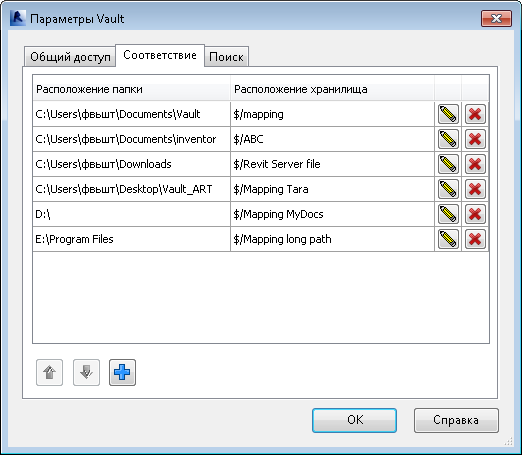
Создание нового сопоставления
- На вкладке ленты Vault щелкните "Параметры" для открытия диалогового окна "Параметры Vault".
- Выберите вкладку "Сопоставление".
- Нажмите кнопку "Добавить"
 для запуска мастера создания сопоставления.
для запуска мастера создания сопоставления.
- Выберите, какую папку требуется сопоставить папке в хранилище: локальную папку или папку сервера Revit.
- Введите путь к папке или нажмите на кнопку с многоточием для перехода к папке.
Совет: Если необходимо сопоставить общую сетевую папку (\\), введите начало сетевого пути в поле обзора (например, \\network879). Таким образом, не требуется вручную переходить к сетевой папке, что может занять длительное время в зависимости от размера сети и скорости соединения.
- Выберите папку, которую необходимо сопоставить.
Прим.: Если выполняется сопоставление с папкой сервера Revit, кнопка "Далее" будет недоступна до тех пор, пока будет не выбрана допустимая папка.
- Нажмите "Далее".
Мастер создания сопоставления проверяет указанный путь.
- На странице "Выбрать папку хранилища" мастера создания сопоставления введите путь или нажмите кнопку с многоточием и перейдите к папке хранилища, с которой сопоставляется ваша файловая система или папка сервера Revit.
- Нажмите кнопку "Далее", чтобы проверить сопоставление.
Если сопоставление допустимо, отображается конфигурация нового сопоставления.
Если сопоставление не является допустимым, отображается сообщение об ошибке, и мастер выводит предложенные параметры. Ошибка может возникнуть, если одна или обе сопоставляемые папки уже являются частью существующей конфигурации сопоставления. Измените параметры сопоставления и нажмите кнопку "Далее", чтобы подтвердить изменения.
- Нажмите кнопку "Готово" для закрытия мастера.
- Нажмите кнопку "ОК" в диалоговом окне "Параметры хранилища", чтобы сохранить изменения сопоставления.
Важное замечание: Если не нажать кнопку "ОК" в диалоговом окне "Параметры хранилища", то изменения не сохраняются.
Редактирование сопоставления
- На вкладке ленты Vault щелкните "Параметры" для открытия диалогового окна "Параметры Vault".
- Выберите вкладку "Сопоставление".
- Нажмите кнопку "Редактировать"
 для запуска мастера редактирования сопоставления.
для запуска мастера редактирования сопоставления.
- Если необходимо, измените путь к сопоставляемой папке на экране "Выбрать папку для наложения" мастера.
- Нажмите "Далее".
- Если необходимо, измените путь к папке хранилища, с которой сопоставляется ваша файловая система или папка сервера Revit.
- Нажмите кнопку "Далее", чтобы проверить сопоставление.
Если сопоставление допустимо, отображается конфигурация нового сопоставления.
Если сопоставление не является допустимым, отображается сообщение об ошибке, и мастер выводит предложенные параметры. Ошибка может возникнуть, если одна или обе сопоставляемые папки уже являются частью существующей конфигурации сопоставления. Измените параметры сопоставления и нажмите кнопку "Далее", чтобы подтвердить изменения.
- Нажмите кнопку "Готово" для закрытия мастера.
- Нажмите кнопку "ОК" в диалоговом окне "Параметры хранилища", чтобы сохранить изменения сопоставления.
Важное замечание: Если не нажать кнопку "ОК" в диалоговом окне "Параметры хранилища", то изменения не сохраняются.
Удаление сопоставления
- На вкладке ленты Vault щелкните "Параметры" для открытия диалогового окна "Параметры Vault".
- Выберите вкладку "Сопоставление".
- Выберите сопоставление в сетке и нажмите кнопку "Удалить"
 .
.
- Нажмите "Да" в окне запроса на подтверждение удаления сопоставления.
- Нажмите кнопку "ОК" в диалоговом окне "Параметры хранилища", чтобы сохранить изменения сопоставления.
Важное замечание: Если не нажать кнопку "ОК" в диалоговом окне "Параметры хранилища", то изменения не сохраняются.
Изменение порядка сопоставлений
- На вкладке ленты Vault щелкните "Параметры" для открытия диалогового окна "Параметры Vault".
- Выберите вкладку "Сопоставление".
- Выберите одно или несколько сопоставлений и используйте стрелки
 , чтобы выбрать предпочтительный порядок.
, чтобы выбрать предпочтительный порядок.
- Нажмите кнопку "ОК" в диалоговом окне "Параметры хранилища", чтобы сохранить изменения сопоставления.
Важное замечание: Если не нажать кнопку "ОК" в диалоговом окне "Параметры хранилища", то изменения не сохраняются.
Сопоставления отображаются в порядке приоритета.